При наявності в компанії власного центру сертифікації стає можливим випуск власних сертифікатів безпеки. Один з варіантів використання таких сертифікатів - створення цифрового підпису в Outlook і шифрування повідомлень.
Отже, першим кроком потрібно отримати особистий сертифікат від локального центру сертифікації.
Заходимо під своїм обліковим записом по https на наш центр сертифікації і тиснемо «Request certificate»:
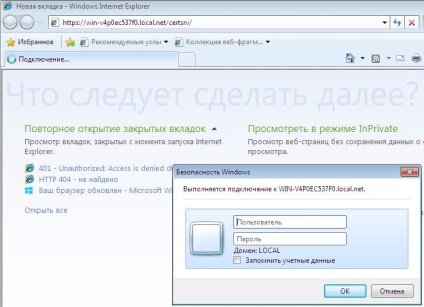
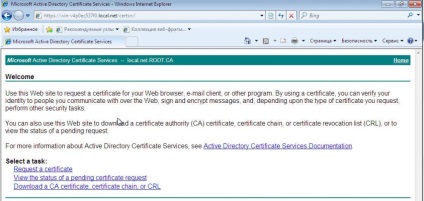
Далі вибираємо «User certificate»
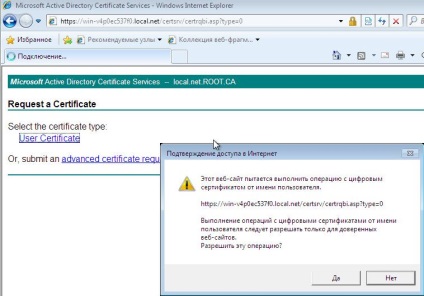
Підтверджуємо і далі тиснемо Submit, з'явиться вікно з посиланням на установку сертифіката:
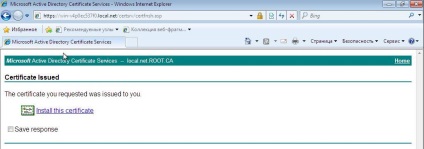
ЖмемInstall і перевіряємо, що сертифікат встановлено у властивостях IE:
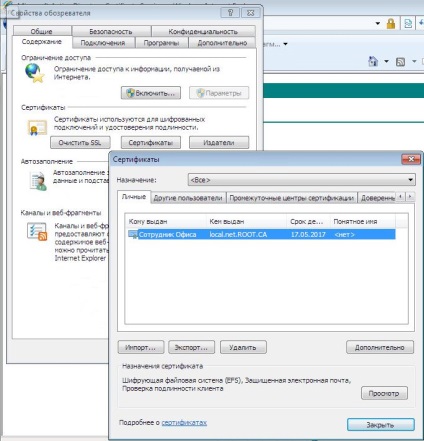
Відкриваємо Outlook, йдемо Файл-> Параметри-> Центр управління безопасностью-> Параметри центру управління безопасностью-> Захист електронної пошти. Налаштування поточного сертифіката можна подивитися, натиснувши Параметри ...:
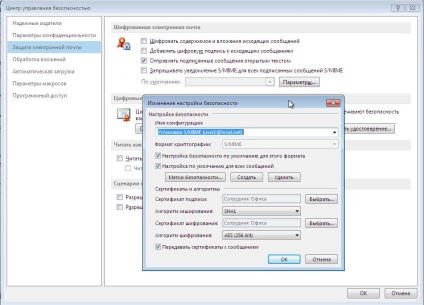
Якщо поля порожні, потрібно перезапустити Outlook. Якщо і це не допоможе - потрібно експортувати сертифікат з закритим ключем з IE і потім імпортувати його в Outlook в цьому ж вікні, натиснувши Імпорт / Експорт.
Тепер ми можна додавати цифровий підпис і шифрувати повідомлення, виставивши відповідні галочки. Що стосується «зовнішніх» одержувачів, то для підтвердження вашого підпису потрібно відправити їм кореневий сертифікат вашої ЦС, щоб вони додали його в кореневі довірені вузли.